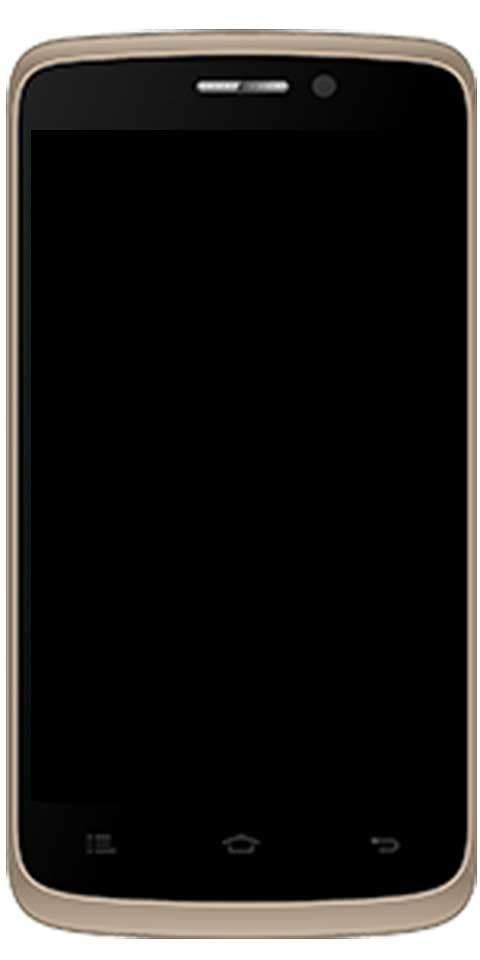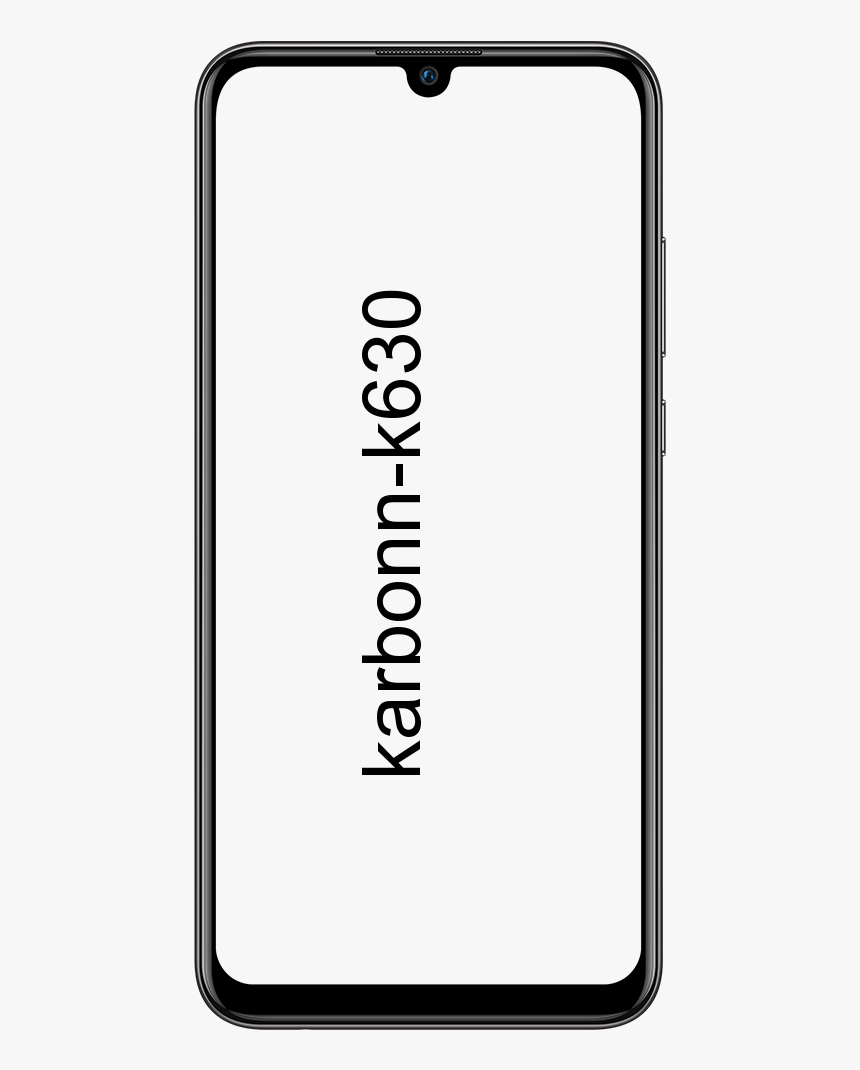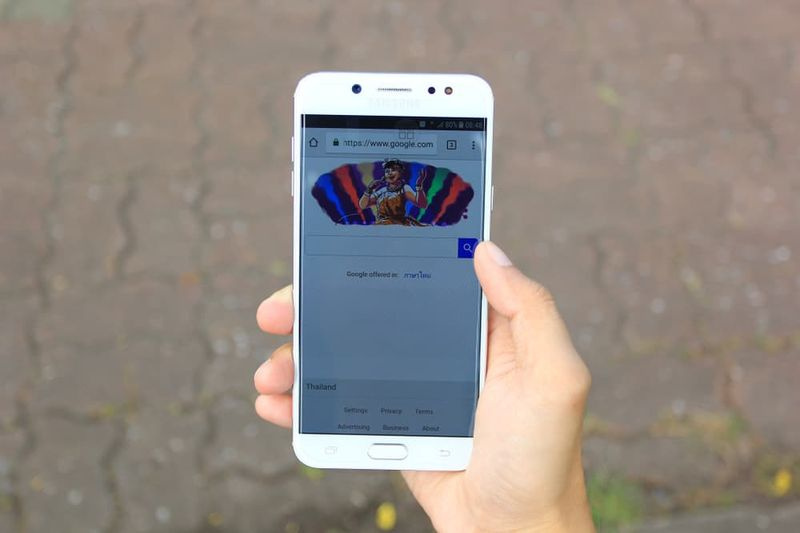Android Photo Editor mit Ebenenunterstützung
Suchen Sie einen Android-Fotoeditor mit Ebenenunterstützung? Wenn ja, tauchen Sie unten ab. Android bietet viele Bildbearbeitungsanwendungen. Einige von ihnen unterstützen jedoch keine Ebenen wie Photoshop, was die Verwendung komplex macht, wenn Sie das Bild so bearbeiten möchten, dass es Ihren Anforderungen entspricht. Wenn Sie sich damit befassen möchten, nehmen wir einige der besten alternativen Photoshop-Anwendungen für Android, die mit kompatiblen Ebenen kompatibel sind.
Android Photo Editor mit Ebenenunterstützung:
Dies sind die besten Android-Bildbearbeitungsprogramme mit Ebenenunterstützung:
Adobe Photoshop Mix

Wir alle wissen, dass Adobe über eine mobile App namens Photoshop Express verfügt, die leichte Fotobearbeitungen durchführen kann und keine Ebenen unterstützt. Wenn Sie damit umgehen möchten, hat Adobe eine weitere App namens Photoshop Mix gestartet, die Ebenen unterstützt, die der Desktop-Version ähneln. Die App richtet sich hauptsächlich an Fotografen, die einige sofortige Änderungen oder Verbesserungen vornehmen möchten, bevor sie sie für andere freigeben. Auf diese Weise können Sie auch Kontrast, Farben anpassen, Filter hinzufügen oder löschen, den gesamten oder einen ausgewählten Bereich vergrößern, mischen, die Deckkraft steuern, Masken erstellen usw. Die App unterstützt jedoch Ebenen, Sie können auch verschiedene Bilder ausschneiden und zusammenführen eine mit verschiedenen Schichten.
Das Besondere an Photoshop Mix ist die einfache Benutzeroberfläche und die Ebenen. Außerdem kann auf jede Option zugegriffen werden, und das Hinzufügen von Ebenen ist sehr einfach, wenn Sie auf ein einzelnes Symbol zum Hinzufügen klicken. Obwohl Sie in Photoshop Mix auch Ebenen hinzufügen können, sind Sie zum erforderlichen Zeitpunkt auf 5 Ebenen beschränkt. Darüber hinaus möchten Sie sich mit Ihrer Adobe-ID anmelden, um die Anwendung zu verwenden.
Wenn Ihnen diese beiden Einschränkungen nichts ausmachen, müssen Sie Adobe Photoshop Mix ausprobieren und anzeigen, ob es Ihren Anforderungen entspricht. Immerhin ist es völlig kostenlos.
Kosten: Die App ist kostenlos, Sie müssen sich jedoch mit Ihrer Adobe-ID anmelden, um die App nutzen zu können. Wenn Sie keine Adobe-ID haben, können Sie sich kostenlos anmelden.
Android Photo Editor - PicsArt Photo Studio
PicsArt Photo Studio ist eine weitere sehr beliebte Fotobearbeitungssoftware für Android, die reich an Funktionen ist und eine große YouTube-Community hat. Natürlich kann die Anwendung auch mit Ebenen kompatibel sein, aber als mobile App nähert sie sich der Funktion, die sich von Photoshop Mix deutlich unterscheidet. Nachdem Sie ein Foto bearbeitet haben, können Sie zusätzliche Bilder, Bilder oder Text hinzufügen. Diese werden automatisch als einzelne Ebenen behandelt, bis Sie das Bild speichern.
Wenn Sie die Ebenenfunktionalität richtig nutzen und das meiste davon erhalten möchten, möchten Sie die auswählen Zeichnen Möglichkeit. Von dort aus können Sie nach Bedarf auch einzelne Ebenen erstellen, aktivieren oder deaktivieren, Masken erstellen, mischen usw. Das Beste ist, die App speichert Ihre Arbeit automatisch. Es gibt keine Einschränkung für die Anzahl der Ebenen, die Sie erstellen können. Sie können jedoch nach Bedarf Ebenen transformieren oder einzeln mischen. Viele andere Funktionen der Anwendung umfassen, ohne darauf beschränkt zu sein, die Möglichkeit, Cliparts, Aufkleber, integrierte Rahmen, Hintergründe, Filter, Beschriftungen, die Möglichkeit, Effekte im Prisma-Stil mit KI zu erstellen, und vieles mehr.
Wenn Sie nach einer Bildbearbeitungs-App suchen, die kompatibel mit Transparenz und Ebenen, dann müssen Sie PicsArt versuchen.
Preis: Die App ist völlig kostenlos und enthält Anzeigen. Die App bietet jedoch auch In-App-Käufe für Dinge wie Cliparts, Premium-Aufkleber usw.
Android Photo Editor - Pixlr

Wir verwenden Pixlr über ein kostenloses Tool wie Microsoft Paint 3D oder über kostenlos herunterladbare Programme wie GIMP. Aber warum? Der Hauptgrund ist das Pixlr sitzt in einem unheimlichen Mittelweg. Außerdem verfügt es über mehr Tools und mehr Anpassbarkeit als Windows Paint 3D. Außerdem verfügt es nicht über die Raffinesse, Komplexität und schwierigen Tools von GIMP. Alternativ ist Pixlr auch ein Bildbearbeiter für Anfänger, aber auch Fortgeschrittene können vielversprechende, beeindruckende Ergebnisse erzielen, wenn sie über das Talent und das Wissen verfügen.
Entwicklungsfehler 5761 moderne Kriegsführung
Pixlr unterstützt mehrere Geräte. Sie können Pixlr Express auch auf iPad-, iPhone- und Android-Geräten installieren oder herunterladen
Pixlr ist der früheren App PicsArt ziemlich ähnlich. Das heißt, beide Apps verfügen über viele Funktionen, die in einer einfachen Benutzeroberfläche verborgen sind, und können mit der Ebenenbearbeitung kompatibel sein. Neben PicsArt haben wir jedoch nicht nach Unterstützung für Transparenz in Pixlr gesucht.
Pixler Tools:
Bearbeiten von Bildern mit Pixlr mithilfe von Tools - So geht's:
Ernte (C)
Das Wort Ernte steht für ‘Teile schneiden oder neu rahmen’ Ihres Bildes. Sie können jedoch Teile Ihrer Bilder ausschneiden oder größer (größer) einstellen und einen Rahmen hinzufügen.
BEWEGEN (V)
Mit diesem Werkzeug können Sie Dinge auf der Leinwand verschieben. Wenn Sie beispielsweise einen Text schreiben, können Sie ihn mit diesem Werkzeug verschieben.
MARQUEE (M)
Einige Bilder sind in Ebenen erstellt. Mit diesem Werkzeug können Sie Ebenen auswählen, während andere Ebenen nicht ausgewählt sind. Es ist sehr praktisch, um Teile eines Bildes zu kopieren und an anderer Stelle einzufügen.
LASSO (L)
Möglicherweise möchten Sie auch Teile auswählen, die mit einer Box nicht einfach ausgewählt werden können. Mit LASSO können Sie frei zeichnen, was Sie möchten.
Zauberstab (W)
WAND ist einem Auswahlwerkzeug ziemlich ähnlich, aber Sie treffen einfach auf die Elemente, die Sie auswählen möchten.
BLEISTIFT (KEIN KURZSCHNITT)
Mit diesem Tool können Sie freihändig auf die Fotos zeichnen. Sie können auch zwischen verschiedenen Bleistifttypen wählen.
Bürste (B)
Genau wie das Bleistiftwerkzeug, Sie können jedoch aus einer Reihe verschiedener Pinselarten auswählen, die unterschiedliche Pinselbreiten, Deckkraft usw. bieten.
LÖSCHEN (E)
Mit diesem Werkzeug können Sie Elemente aus Ebenen löschen. Neben dem MS Paint-Radierer können Sie dieses Löschwerkzeug so ändern, dass möglicherweise nur eine dünne Schicht eines Elements gelöscht wird und ein spezifisch undurchsichtiges Bild zurückbleibt.
Hinweis: Es gibt viele andere Tools, aber einige davon werden hier erwähnt!
Mehrschichtig - Fotoeditor
Wenn Sie nach einer vollständigen Fotobearbeitungs-App suchen, die die beste Unterstützung für Ebenen bietet, ist der Multi-Layer-Fotoeditor genau das Richtige für Sie. Sie können auch am Namen erkennen, dass Sie Ihre Bilder, Fotos und viele andere Bilder in verschiedenen Ebenen bearbeiten können. Die Benutzeroberfläche der Apps ist reich an Funktionen und dennoch für Anfänger sehr einfach oder benutzerfreundlich. Ähnlich wie bei Photoshop Mix können Sie auch Ebenen mit nur einem Klick hinzufügen. Nach dem Hinzufügen können Sie einzelne Ebenen einfach durch Ziehen und Ablegen in den Hintergrund oder in den Vordergrund verschieben und einzelne Ebenen mit einer Auswahl von Werkzeugen wie Schatten, Rahmen, Transparenz, Verläufen, horizontalem oder vertikalem Spiegeln, Mischmodi, Zauberstab und Radiergummi bearbeiten , Masken usw.
Neben den beiden oben genannten Apps PicsArt oder Photoshop Mix können Sie entweder mit einer leeren Leinwand oder mit einem vorhandenen Bild oder Foto die Bearbeitung starten. Die beste Funktion für den mehrschichtigen Fotoeditor besteht darin, dass Bilder direkt aus oder in Ihr lokales Netzwerk über das Internet gespeichert oder importiert werden können.
Unpair Apple Watch ohne iPhone
Kosten: Die Basis-App ist völlig kostenlos, enthält Anzeigen und einige erstaunliche Funktionen wie Mischmodi, Auswahlmasken und benutzerdefinierte Ausgabeauflösung befinden sich hinter der Paywall. Sie können die Anzeigen auch entfernen und Premium-Funktionen freischalten, indem Sie einen In-App-Kauf tätigen, der Sie rund 7 US-Dollar kostet.
Byte Mobile - Bildeditor

Der Bildeditor von Byte Mobile ist die beste Bildbearbeitungssoftware, die Photoshop-ähnliche Ebenen unterstützt. Die Anwendung ist sehr einfach, leicht und einfach zu bedienen. Tatsächlich ist die App identisch mit dem Multi-Layer Photo Editor, aber nicht reich an Funktionen. Abgesehen davon wird alles, was Sie hinzufügen möchten, wie Aufkleber, Fotorahmen, Formen, Zeichnungen, Bilder usw., automatisch zur neuen Ebene hinzugefügt.
Ähnlich wie bei anderen Apps können Sie auch jede einzelne Ebene mithilfe von Mischoptionen, benutzerdefinierten Farben, Deckkraft, Zeichnung, Material, Beleuchtung usw. bearbeiten. Wenn Sie möchten, können Sie die Option Zeichnen auswählen und eine Zeichnung starten. Natürlich können Sie im Zeichenmodus Ebenen verwenden oder nach Bedarf erstellen.
Alles in allem können Sie Byte Mobile ausprobieren, wenn Sie nach einer leichtgewichtigen Bildbearbeitungssoftware suchen, die mit kompatiblen Ebenen kompatibel ist.
Kosten: Die App ist völlig kostenlos und enthält Anzeigen. Wenn Sie möchten, können Sie die Anzeigen mit einem In-App-Kauf von 0,99 US-Dollar löschen.
PhotoLayers
Von allen hier freigegebenen Anwendungen ist PhotoLayers eine der einfachsten oder einfachsten in Bezug auf Benutzeroberfläche oder Funktionen. Die App richtet sich an diejenigen, die schnelle und dennoch detaillierte Fotomontagen erstellen möchten, d. H. Zusammengesetzte Fotos erstellen, nachdem sie verschiedene Fotos geschnitten, überlappt und zu einem zusammengeklebt haben. Als einfache App mit einer fokussierten Zielgruppe erhalten Sie nicht alle Tools, die Sie in den oben genannten Anwendungen anzeigen. PhotoLayers bietet jedoch auch alle grundlegenden Optionen wie Ebenen, Schatten, Farbkorrektur, Größenänderung, Spiegeln, Drehen, Schneiden, Maskieren usw.
Das Beste an dieser Anwendungs-App ist, dass Sie direkt auf dem Startbildschirm auf einen einfachen, aber detaillierten Artikel zugreifen können, in dem angezeigt wird, was Sie mit der App tun. Wenn Sie sich für Fotomontagen oder Überlagerungen interessieren, ist PhotoLayers die beste Option.
Kosten: Die App ist völlig kostenlos und enthält Anzeigen.
Canva
Canva unterscheidet sich erheblich von allen in dieser Liste freigegebenen Anwendungen. Dabei handelt es sich nicht um Ihre ältere Fotobearbeitungssoftware, sondern um die Erstellung beeindruckender Poster, Designs, Blog-Banner, Social-Media-Banner für Twitter, Facebook, Instagram usw. Sie können auch Karten, Einladungen und Fotocollagen entwerfen. Canva verfügt über eine riesige Bibliothek mit Fotos, die mit benutzerdefinierten Vorlagen oder Typografien kompatibel sind. Natürlich werden Ebenen unterstützt, und Sie können sie auch mit grundlegenden Werkzeugen wie Spiegeln oder Ändern der Größe bearbeiten.
Canva ist nicht für uns alle, aber wenn Sie Banner, Poster und Karten erstellen möchten, ist Canva genau das Richtige für Sie.
Preisgestaltung: Canva ist völlig kostenlos, bietet jedoch benutzerdefinierte Vorlagen, Hintergründe usw. als In-App-Käufe an. Sie können auch die kostenlosen verwenden oder Ihre eigenen erstellen, wenn Sie nicht bezahlen möchten.
Das ist alles.
Fazit:
Hier erfahren Sie alles über Android Photo Editor. Dies waren einige der besten Photoshop-ähnlichen Bildeditoren für Android, die mit Transparenz oder Ebenen kompatibel sind. Ich liebe PicsArt wegen der großen Community und der Video-Tutorials, die auf YouTube verfügbar sind. Leider können einige schichtbasierte Bildeditoren RAW-Bilder nicht unterstützen. Zu diesem Zweck können Sie SnapSeed oder Adobe Photoshop Express verwenden.
Kommentieren Sie unten und teilen Sie Ihre Vorschläge und Gedanken zu den oben genannten Photoshop-Alternativen für Android mit.
Lesen Sie auch: